iPhoneをフリーズ/フリーズしたままにするための最善の方法
もしあなたの iPhoneがフリーズし続ける 更新や再起動などのさまざまな操作中に、これはあなたにとって最も苛立たしい状態かもしれません。特定のアプリを起動したり、特定の画面に移動したりすると、iPhoneの画面がフリーズすることがよくあります。このような状態では、iPhoneの画面はタッチに反応しなくなり、何をしてもスタックします。
そのため、この記事では、iPhoneの画面がフリーズする状態で試すことができるさまざまな方法を説明します。
iPhone X / XS / 8/7 / 6s / 6 / 5s / 5のフリーズを解除する方法
iPhoneのフリーズを解除する方法を学ぶために、完璧なソリューションになり得る方法の完全なリストがあります。そのため、この種の問題に対して効果的であることが証明されている効果的な方法を以下に示します。
- 方法1:iPhoneのフリーズを修正するためにiPhoneを強制的に再起動する
- 方法2:iPhoneのフリーズを引き起こすアプリを閉じる
- 方法3:iPhoneシステムを修復してiPhoneを修正し、フリーズを維持する(データ損失なし)
- 方法4:iOSを更新してiPhoneの凍結を解除する
- 方法5:iPhoneをiTunesで復元してフリーズを修正する(データワイプ)
方法1:iPhoneのフリーズを修正するためにiPhoneを強制的に再起動する
わからないなら、なぜあなたのiPhoneは凍結してから最初に試すべき方法は、iPhoneを再起動することです。 「心配しないでください。強制再起動には多くの労力は必要ありません。次の手順に従ってください。
- iPhone X / XR / XS / 8の場合:音量大ボタンと音量小ボタンを押してすぐに離します。次に、Appleロゴが表示されるまでサイドボタンを押し続けます。
- iPhone 7/7 Plusの場合:Appleロゴが表示されるまで、サイドボタンと音量ダウンボタンの両方を10秒以上押し続けます。
- iPhone 6s以前、iPad、またはiPod touchの場合:Appleロゴが表示されるまで、HomeボタンとPower / Sleepボタンの両方を10秒以上押し続けます。

方法2:iPhoneのフリーズを引き起こすアプリを閉じる
問題の原因が次のものであることを検出した場合特定のアプリについては、アプリを閉じるか、iPhoneからアプリをアンインストールしてください。これにより、「電話がフリーズし続ける理由」などのクエリに確実に応答します。アプリを閉じることは一時的な解決策であり、アプリが非常に重要な場合は、アプリをiPhoneから削除し、再度インストールするようにします。
iPhoneからアプリを削除する手順に従います。
手順1.アプリのアイコンを長押しすると、アプリのアイコンの角に「十字記号」が表示されます。

ステップ2.十字記号をタップしてアプリを削除します。 App Storeからアプリをいつでも再インストールできます。
方法3:iPhoneシステムを修復してiPhoneを修正し、フリーズを維持する(データ損失なし)
サードパーティの方法に言及している理由その間にあるのは、iPhoneのデータ損失につながらない最後のオプションかもしれません。したがって、Tenoshare ReiBootを使用することは、iPhoneがフリーズするときの完璧なソリューションかもしれません。 、iPhoneのフリーズ、黒い画面、Appleロゴに貼り付けられたiPhoneなどが含まれます。
手順1.ソフトウェアをコンピューターにダウンロードしてインストールし、起動します。 iPhoneをコンピューターに接続し、メインインターフェイスから[オペレーティングシステムの修復]オプションを選択します。

ステップ2. [修復の開始]オプションをクリックします。
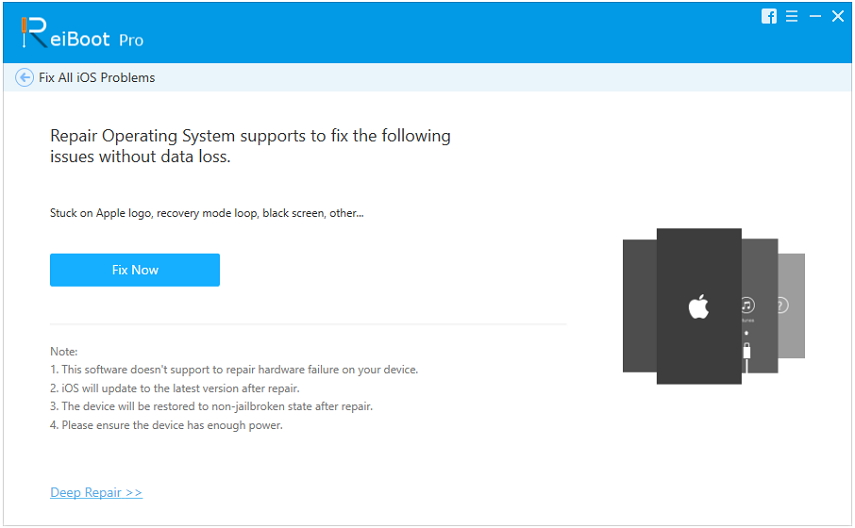
ステップ3.次の画面で、iPhoneのファームウェアパッケージをダウンロードするように求められます。

ステップ4.ダウンロードはしばらくして終了し、iPhoneを修正する準備が整います。 [今すぐ修復]をタップすると、プロセスが開始されます。

すぐに、プロセスが完了し、あなたはこれまでと同じようにiPhoneを問題なく使用できます。この方法を使用する最大の特徴は、データを失うことなく、iPhoneを100%安全かつ安全に回復できることです。ただし、データを失うことに問題がない場合は、さらにリストされている方法に従うこともできます。
方法4:iOSを更新してiPhoneの凍結を解除する
iPhoneの画面がまだフリーズしている場合は、あなたにとって奇妙に思えるかもしれません、つまりiOSを更新する方法です。ほとんどの場合、iPhoneの画面がフリーズするのはiOSの更新中です。ただし、iOSの更新によりデバイスのフリーズが予期せず修正される場合があります。iPhoneでiPhoneがフリーズした問題を解決するには、以下:
手順1.設定アプリを開き、一般設定に移動します。次に、ソフトウェア更新オプションをタップします。
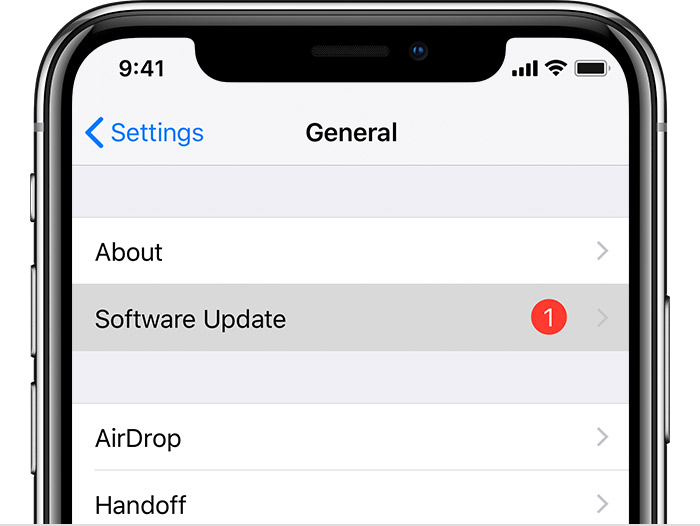
ステップ2。 iPhoneに最新のiOSバージョンをダウンロードしてインストールすると、アプリをアンインストールしてiPhoneのスペースを解放するように求められます。ソフトウェアがアプリを削除できるようにします。更新が完了すると、iPhoneが新品になります。
方法5:iPhoneをiTunesで復元してフリーズを修正する(データワイプ)
iPhoneがフリーズし続け、方法がない場合ReiBootを使用する以外に、iTunes経由でiPhoneを復元することもできます。 iTunesの復元は通常、iPhoneのすべての問題を修正します。次の手順に従って、iTunesを使用してiPhoneを復元し、iPhoneがフリーズし続けるのを修正します。
ステップ1。 コンピュータでiTunesを開き、最新バージョンでない場合は最新バージョンに更新します。次にiPhoneをコンピュータに接続し、iTunesがiPhoneを自動的に検出できるようにします。
ステップ2.次に、[概要]タブに移動し、最初にiPhoneデータのバックアップを作成します。バックアップが完了したら、復元オプションをタップして、デバイスの復元を確認します。

iPhoneが復元されるまでに、問題は修正され、ランダムにフリーズすることはありません。
結論
うまくいけば、それを検索している人々は「私のiPhoneがフリーズし、「オフにならない」、またはこれに類似した質問がある場合は、記事に回答があります。ユーザーにとって最も効果的なソリューションをまとめました。リストされている方法は一部のユーザーには問題なく機能しますが、不幸なユーザーには、iPhoneを確実に修正するソリューションがあります。 iOSデバイスのすべての問題を解決するのに驚異的に働くのはTenorshare ReiBootです。









